

Eclipse で JSP プログラムを作成して実行する手順:
1. [ファイル]、[新規作成]、[新規] の順にクリックします。 ;Project をクリックすると、図に示すようなインターフェイスが表示されます。[Web] > [Dynamic Web Project] を選択し、[next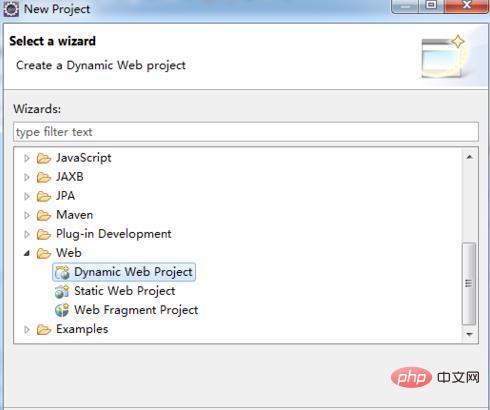

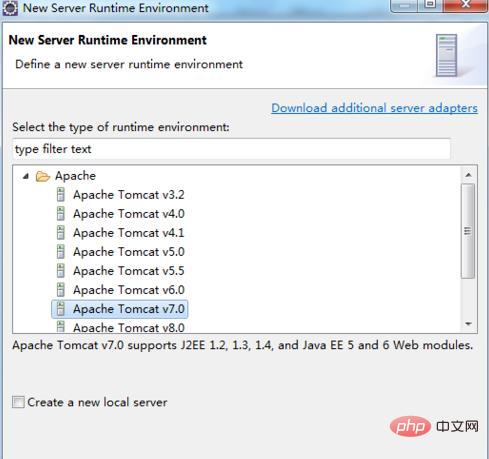

#4 を見つけ、WebContent、new->jsp ファイルを右クリックすると、図に示すウィンドウが表示されます。表示されたら、ファイル名列でファイル名を変更し、finish
5 を実行して、jsp ファイルを記述します。コードを使用する場合は、charset 以降のパラメータを "utf-8" に変更する必要があります。そうしないと、中国語の文字化けが発生します。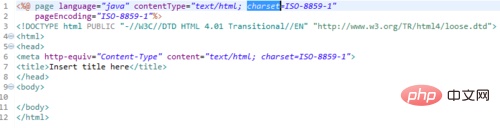
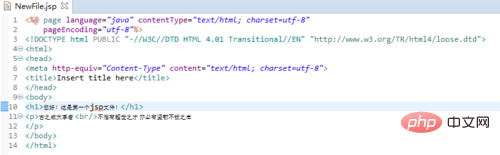 6. 以下にいくつかのタグを記述できます。これに興味がある方は、HTML 言語の関連知識を学ぶことができます
6. 以下にいくつかのタグを記述できます。これに興味がある方は、HTML 言語の関連知識を学ぶことができます
 7. 中央にある緑色のボタンをクリックして
7. 中央にある緑色のボタンをクリックして
# を実行します##8. 表示されたウィンドウで [次へ] をクリックし、続行します。表示されたウィンドウで、右側のウィンドウで実行する必要がある JSP プロジェクトを選択します。 
9. 最終的な実行結果は図に示すとおりです。
以上がEclipseでJSPプログラムを作成して実行する方法の詳細内容です。詳細については、PHP 中国語 Web サイトの他の関連記事を参照してください。


